win10怎么进休眠模式?我们在日常生活中使用win10系统的电脑时,如果待机很久,win10系统就会进入一个休眠状态,这样可以保护我们的电脑不会有无意义的空耗,以及降低电脑的损耗风险,但有些用户反应电脑无法进入休眠模式,下面就由小编来为大家带来win10休眠模式进入的方法。

1、在windows系统下载win10系统上用“WIN”键呼出菜单找到并打开“设置”
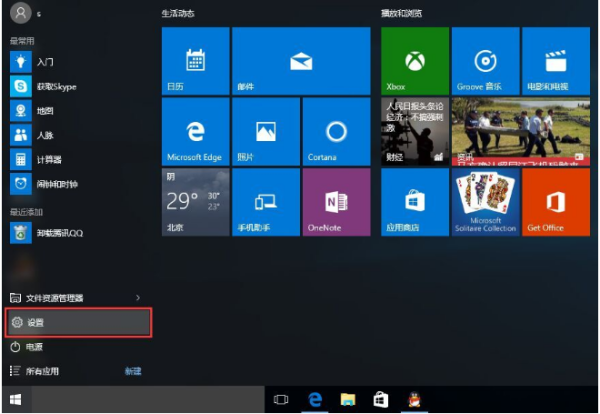
2、在设置窗口中找到并打开进入“系统”
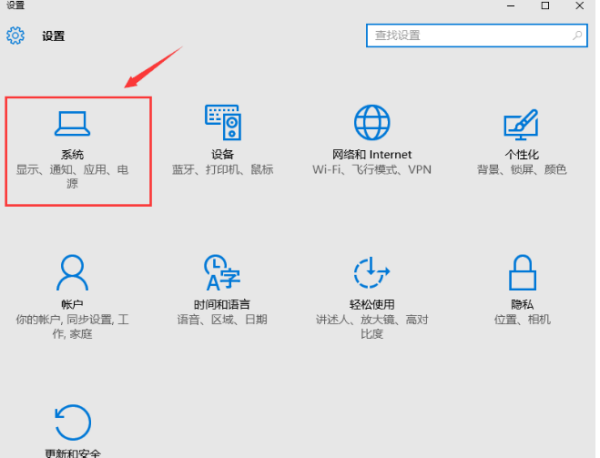
3、找到并点击“电源和睡眠”,在右侧窗口的“相关设置”中可进行睡眠设定
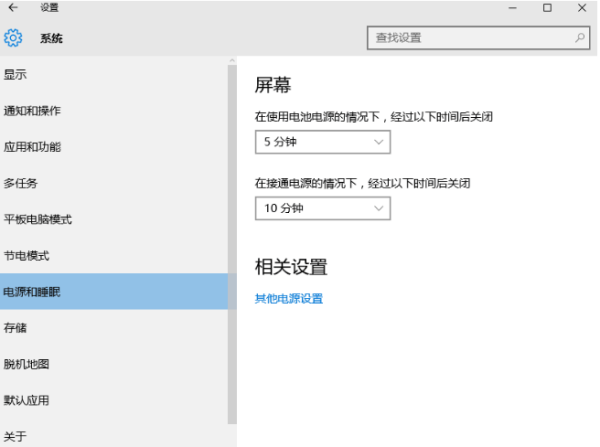
4、根据自己习惯进行设定操作
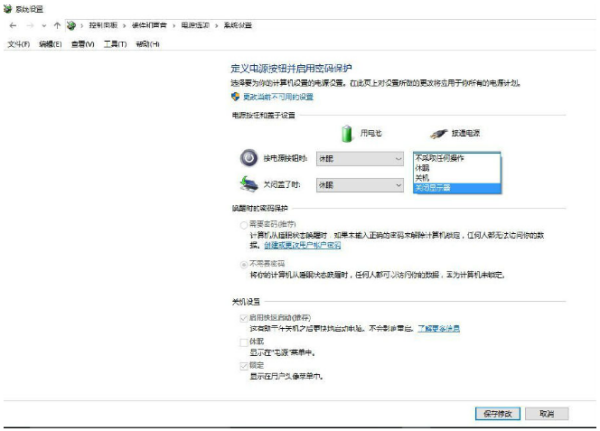
5、“更改计划的设置:--”中继续按照习惯进行设置
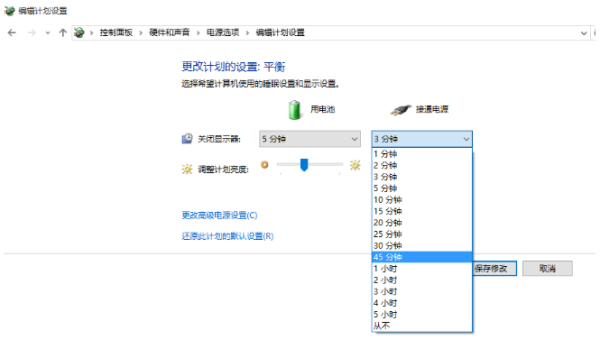
6、点击窗口中的更改高级电源设置,在新窗口中进行睡眠设定,设定完成后点击“应用”“确定”
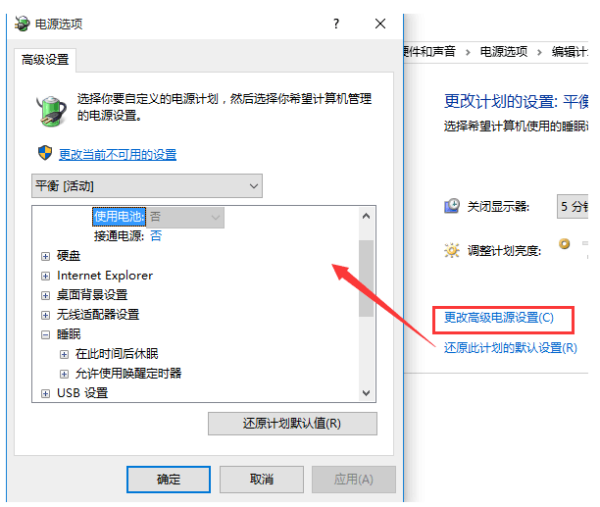
根据之前的设定,当条件满足时,系统会进入睡眠状态,这可以通过在“WIN”键菜单中选择睡眠选项来实现。
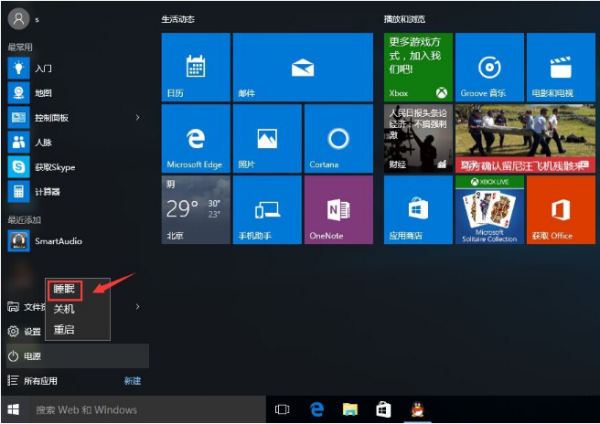
以上便是win10怎么进休眠模式-win10休眠模式进入方法的全部内容了,更多精彩内容敬请锁定本站。
以上是win10怎么进休眠模式的详细内容。更多信息请关注PHP中文网其他相关文章!




